Come risolvere Windows non può connettersi alla stampante
Windows ha migliorato notevolmente il supporto della stampante nel corso degli anni. È raro che qualcuno abbia bisogno di un disco di installazione per far funzionare una stampante. Una stampante di rete può essere un po' più complicata da configurare, ma non è ancora lontana dal lavoro che richiedeva tempo prima di Windows 7.
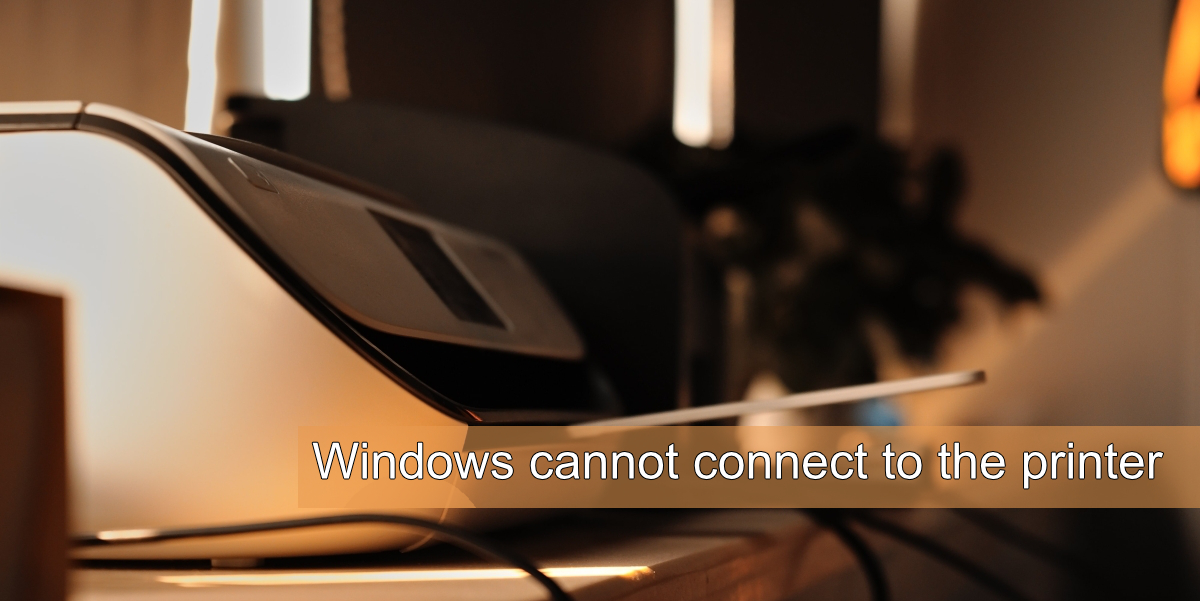
Fix Windows non può connettersi alla stampante
Configurare una nuova stampante su Windows è facile; lo accendi, lo colleghi al tuo laptop o desktop e Windows 10 installerà i driver per esso. C'è poco altro coinvolto per quanto riguarda il sistema operativo, ma la tua stampante potrebbe avere i suoi problemi che devi risolvere prima di poter effettivamente stampare. Se hai installato la stampante e ha funzionato bene per giorni solo per Windows che improvvisamente dice che non può connettersi alla stampante, prova le soluzioni di seguito.
1. Controllare la stampante
Le stampanti sono tra gli hardware più difficili con cui lavorare. Assicurati sempre che la tua stampante sia configurata correttamente.
- Verificare che il cavo di alimentazione sia collegato saldamente e non allentato.
- Verificare che il cavo dati dalla stampante al computer sia collegato saldamente a entrambe le estremità.
- Assicurarsi che nessun pannello o cassetto della stampante sia aperto. Consulta il manuale della stampante per qualsiasi cosa possa esserti d'aiuto.
- Assicurati che non ci sia carta inceppata.
- Assicurarsi che la carta nel vassoio della carta sia spinta indietro quanto dovrebbe. Una stampante con un vassoio carta vuoto potrebbe apparire offline sul computer.
- Controlla se la stampante ha bisogno di essere pulita e consulta il manuale della tua stampante per capire il modo corretto per farlo.
- Controllare i livelli di inchiostro; se una cartuccia è vuota o quasi vuota, la stampante potrebbe rifiutarsi di stampare e c'è poco che puoi fare al riguardo.
- Prova a collegare la stampante a un'altra porta USB.
- Prova a sostituire il cavo dati con uno diverso/nuovo.
2. Esegui lo strumento di risoluzione dei problemi della stampante
Windows 10 ha uno strumento di risoluzione dei problemi integrato per le stampanti. Se la stampante è configurata correttamente ma Windows non riesce a connettersi, esegui lo strumento di risoluzione dei problemi per risolvere il problema.
- Apri l' app Impostazioni con la scorciatoia da tastiera Win+I.
- Vai su Aggiornamento e sicurezza.
- Seleziona la scheda Risoluzione dei problemi.
- Fare clic su Ulteriori strumenti di risoluzione dei problemi.
- Esegui lo strumento di risoluzione dei problemi della stampante e applica tutte le correzioni consigliate.
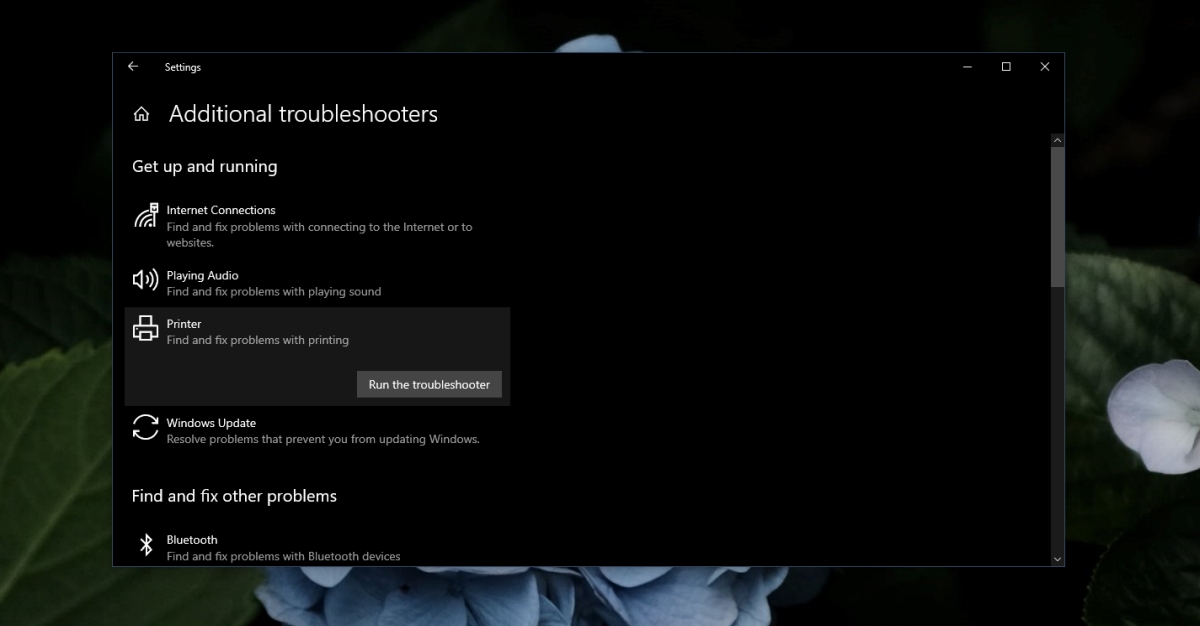
3. Cancella coda di stampa e servizio
Se ci sono lavori di stampa bloccati nella coda, cancellali. I lavori di stampa bloccati possono causare tutti i tipi di problemi, che impediscono il completamento di altri lavori di stampa.
- Apri l' app Impostazioni con la scorciatoia da tastiera Win+I.
- Vai a Dispositivi.
- Seleziona Stampanti e scanner.
- Seleziona la stampante su cui stai tentando di stampare.
- Fare clic su Apri coda.
- Seleziona tutti gli elementi ed eliminali.
- Tocca la scorciatoia da tastiera Win+R per aprire la casella Esegui.
- Nella casella Esegui, inserisci services.msc e tocca invio.
- Cerca il servizio Print Spooler.
- Fare clic con il pulsante destro del mouse e selezionare Interrompi.
- Riavvia il computer e prova a stampare.
4. Disinstallare e reinstallare la stampante
Se una stampante riscontra un errore, sia perché è stata disconnessa durante la stampa o perché è stata pulita, potrebbe essere necessario installarla di nuovo per risolvere l'errore sul lato del sistema operativo.
- Apri l' app Impostazioni con la scorciatoia da tastiera Win+I.
- Vai a Dispositivi.
- Seleziona Stampanti e scanner.
- Seleziona la stampante e fai clic su Rimuovi.
- Scollegare la stampante dalla fonte di alimentazione e scollegarla dal sistema.
- Riavvia il computer.
- Attendi 10-15 minuti.
- Accendi la stampante.
- Collegalo al tuo sistema Windows 10.
- Windows 10 rileverà e installerà nuovamente la stampante.
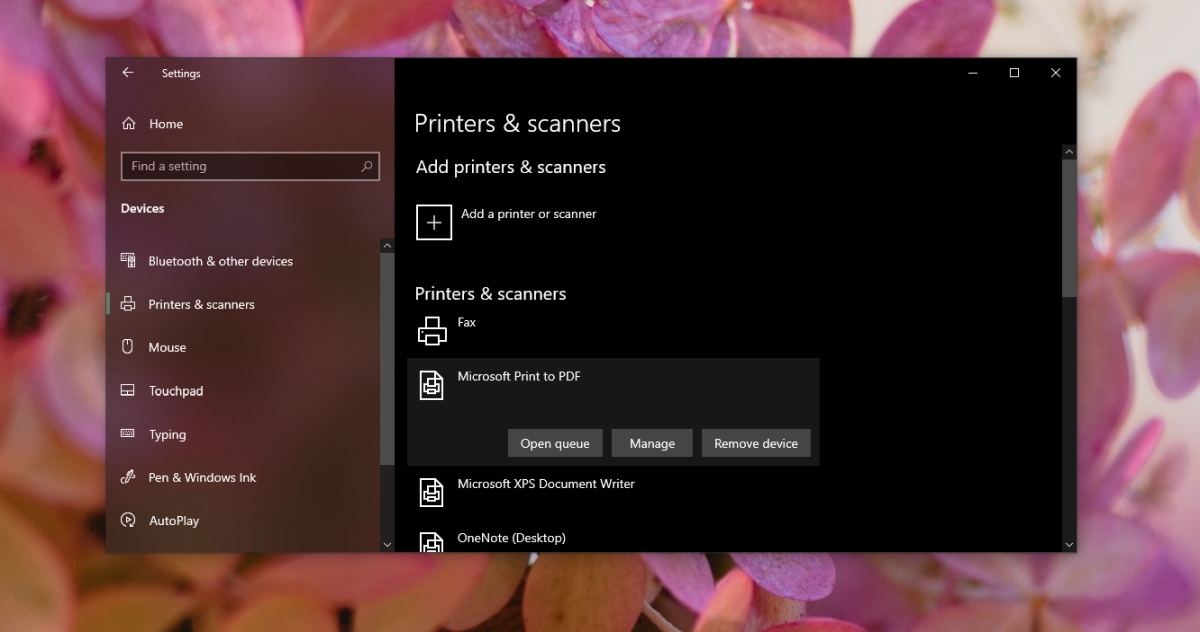
Conclusione
Le stampanti sono difficili da gestire; anche i modelli progettati per l'uso domestico si imbatteranno in errori difficili da risolvere. È una buona idea imparare a riparare la stampante, ad esempio pulirla, controllare gli inceppamenti della carta, controllare e ricaricare l'inchiostro ed è possibile evitare molti problemi con essa.
Il post Come risolvere Windows non può connettersi alla stampante è apparso per primo su AddictiveTips .

